WhatsApp - это одно из самых популярных приложений для обмена сообщениями и фотографиями, которое используется миллионами людей во всем мире. Его удобство и простота использования делают WhatsApp идеальным инструментом для отправки поздравительных открыток важным людям в вашей жизни. В этой статье мы расскажем вам, как отправить поздравительную открытку в WhatsApp, чтобы ваше поздравление было особенным и запоминающимся.
Первым шагом к отправке поздравительной открытки в WhatsApp является выбор самой подходящей открытки для вашего случая. Вы можете использовать готовые открытки из интернета или создать свою собственную. Главное - чтобы она соответствовала теме вашего поздравления и выразила ваше настроение. Например, для праздника рождения вы можете выбрать яркую и веселую открытку с пожеланиями счастья и успехов. А для поздравления с юбилеем лучше подойдет стильная и элегантная открытка с теплыми пожеланиями.
Когда вы уже выбрали подходящую открытку, остается только отправить ее в WhatsApp. Для этого вам понадобится сохранить открытку на своем устройстве и перейти в приложение WhatsApp. Затем откройте чат с человеком, которому вы хотите отправить поздравление, и нажмите на значок прикрепления файла. Выберите пункт "Фото и видео" и найдите сохраненную открытку в своей галерее. После этого нажмите кнопку "Отправить", и ваша открытка будет отправлена получателю в WhatsApp. Таким образом, вы можете легко и быстро поделиться своими поздравлениями и радостью с близкими и дорогими людьми, даже если вы находитесь на расстоянии.
Создание поздравительной открытки

Чтобы отправить поздравительную открытку в WhatsApp, вам понадобится создать изображение с поздравлениями и подходящим дизайном. Вот несколько шагов, которые помогут вам создать уникальную открытку:
- Выберите подходящий фон для открытки. Вы можете использовать фотографию, иллюстрацию или выбрать один из готовых фонов.
- Добавьте текст поздравления. Выберите сочетание шрифтов и размеров, которые подходят к выбранному фону, и напишите поздравление.
- Украсьте открытку. Добавьте элементы декора, такие как рисунки, иконки или рамки, чтобы сделать открытку более привлекательной.
- Размещение изображения. Сохраните созданное изображение на вашем устройстве, чтобы вы могли отправить его через WhatsApp.
Как только открытка будет создана, вы можете отправлять ее в WhatsApp, следуя инструкциям, описанным в предыдущем разделе статьи. Не забудьте поздравить своих близких и друзей с особыми событиями и праздниками с помощью красивой и персонализированной открытки!
Выбор изображения для открытки
1. Выберите подходящую тематику
Перед тем как отправить поздравительную открытку в WhatsApp, рекомендуется выбрать изображение, которое отражает тему вашего поздравления. Обратите внимание на специальные события, такие как День Рождения, Новый Год, Юбилей, Пасха и другие праздничные даты. Также можно выбрать изображение, которое отражает интересы и хобби получателя открытки.
2. Определитесь с форматом
Выберите изображение, подходящее для отправки через WhatsApp. Некоторые форматы, такие как .jpg или .png, являются наиболее распространенными и совместимыми. Также обратите внимание на размер файла, чтобы убедиться, что изображение не слишком большое для отправки.
3. Учтите настроение
При выборе изображения не забывайте учесть настроение, которое вы хотите передать. Выберите яркое и позитивное изображение для поздравлений с праздниками или успехами. Если вы хотите передать сентиментальное или романтическое настроение, выберите изображение с нежными цветами и символами любви.
4. Проверьте качество и читаемость текста
Перед отправкой открытки в WhatsApp, убедитесь, что изображение высокого качества и не содержит искажений или пикселизации. Также проверьте, что текст, который вы хотите добавить к изображению, будет четко читаемым и не потеряет своей читабельности.
5. Учтите особенности формата
WhatsApp может некоторым образом обрезать или изменить изображение для приспособления к различным экранам получателей. Убедитесь, что выбранное изображение не будет претерпевать негативных изменений и будет хорошо смотреться на различных устройствах и экранах.
Добавление текста и эмодзи
1. Откройте WhatsApp и выберите чат, в котором хотите отправить открытку.
2. Нажмите на значок смайлика, который находится рядом с полем ввода текста. Это откроет панель с эмодзи.
3. Выберите нужную эмоцию или символ, щелкнув на нем. Эмодзи по категориям, так что прокручивайте вниз, чтобы посмотреть все варианты.
4. После выбора эмодзи он автоматически появится в поле ввода текста. Вы можете добавить дополнительные символы или слова, если хотите.
5. Нажмите на кнопку отправки сообщения, чтобы открытка с текстом и эмодзи была доставлена в чат.
Теперь вы знаете, как добавить текст и эмодзи в свою поздравительную открытку в WhatsApp. Развлекайтесь и делитесь своими эмоциями с друзьями и близкими!
Отправка открытки в WhatsApp
WhatsApp предоставляет возможность отправлять поздравительные открытки своим контактам. В этом разделе вы найдете подробную инструкцию, как это сделать:
- Откройте WhatsApp на своем устройстве.
- Перейдите к чату с контактом, которому вы хотите отправить открытку.
- Нажмите на значок "прикрепить", который вы найдете рядом с полем ввода текста.
- Выберите опцию "Галерея", чтобы открыть свое хранилище изображений.
- Выберите изображение, которое вы хотите использовать в открытке.
- После выбора изображения, нажмите на значок "стикеры", который расположен рядом с полем ввода текста.
- В появившемся меню выберите опцию "Открытки".
- Выберите подходящий дизайн открытки.
- При необходимости, введите текст поздравления в поле "Сообщение".
- Нажмите на кнопку "Отправить", чтобы отправить открытку контакту в WhatsApp.
Таким образом, вы можете легко отправить поздравительную открытку в WhatsApp и порадовать ваших близких и друзей в особый день.